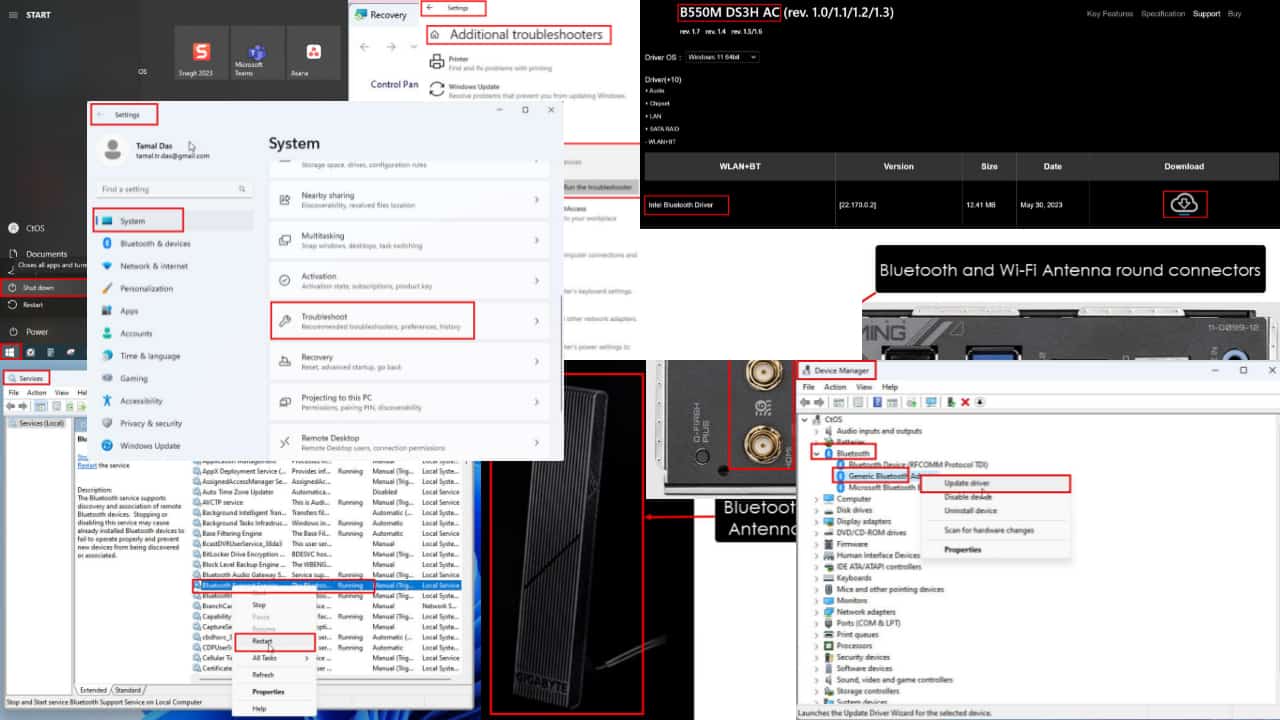Suggerimento: come condividere file tramite Bluetooth da un PC
3 minuto. leggere
Aggiornato su
Leggi la nostra pagina informativa per scoprire come puoi aiutare MSPoweruser a sostenere il team editoriale Per saperne di più
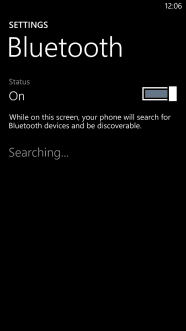 |
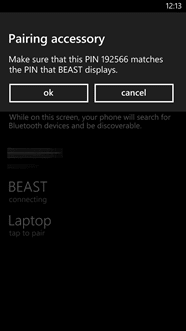 |
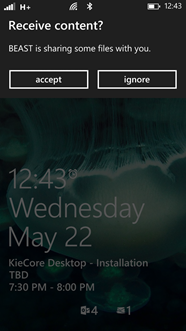 |

In questo come discuteremo di come condividere file tramite Bluetooth da un PC. Windows Phone 8 ti offre la possibilità di connetterti a USB e condividere il file utilizzando l'archiviazione, ma potrebbero esserci infiniti motivi per utilizzare il Bluetooth per il trasferimento di file.
accoppiamento
Ogni dispositivo Bluetooth per la comunicazione deve essere prima accoppiato. Se non hai già accoppiato il tuo dispositivo al telefono, potrebbe essere necessario iniziare con questo.
- Vai alle impostazioni del tuo Windows Phone
- Tocca "Bluetooth".
- Accendilo.
- Assicurati che il Bluetooth sia attivato sul tuo PC.
- Passare a "Dispositivi e stampanti" nel PC (Pannello di controllo -> Hardware e suoni -> Dispositivi e stampanti).
- Fare clic su "Aggiungi un dispositivo".
- Il telefono verrà elencato nell'elenco dei dispositivi mentre la ricerca è in corso.
- Seleziona il telefono e fai clic su Avanti.
- Il tuo PC visualizzerà un codice di accesso e così come il tuo telefono.
- Se il codice di accesso corrisponde sia nel PC che nel telefono, accettare il messaggio sia nel telefono che nel PC.
- Ciò conferma che sei la persona che sta utilizzando entrambi i dispositivi.
- Il tuo PC installerà automaticamente il driver del telefono e lo aggiungerà come dispositivo.
- Il telefono mostrerà anche il PC nell'elenco dei dispositivi Bluetooth.
Ora che il telefono e il PC sono associati, i dispositivi rimarranno attendibili finché non li rimuoverai dal PC o dal telefono. Se te lo stai chiedendo come accoppiare i Galaxy Buds, abbiamo coperto anche te.
Sharing
- Passa all'esploratore.
- Fare clic con il tasto destro del mouse sul file che si desidera condividere.
- Vedrai un menu "Invia a".
- Sposta il cursore su quello per vedere "Bluetooth".
- Fai clic su "Bluetooth".
- Il tuo PC aprirà una procedura guidata di condivisione file Bluetooth.
- Seleziona il tuo telefono dal menu a discesa.
- Fare clic su "Clicca qui per inviare a".
- Riceverai una conferma sul tuo telefono che ti chiederà di accettare o ignorare.
- Tocca accetta.
- Il file verrà copiato sul telefono.
Ecco che arriva la domanda difficile che tutti hanno "Dove sono i miei file?". Se hai una scheda SD nel telefono, il tuo file verrà salvato in base alle impostazioni che hai. Fare riferimento a questo “come" per maggiori informazioni. A partire da oggi Windows Phone non ha un esploratore di file per guardare i file. Quindi, in base al tipo di file, troverai il file nell'app corrispondente.
- Se si tratta di un file office/pdf/testo, lo troverai in Ufficio ->Luoghi -> Telefono/SD (in base all'impostazione).
- Se è un'immagine, la troverai in Foto -> Immagini salvate.
- Se si tratta di un video/musica lo troverai sotto “Xbox Music + Video”.
Vedi molti altri suggerimenti su of Come Windows Phone ed richiedi un How To su HowToWindowsPhone qui.